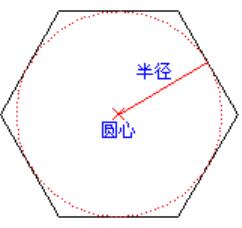相关文章
精雕软件鼠标操作基础知识
鼠标作为主要的图形输入设备,可以在屏幕上实现点击、拖动、启动命令和退出系统等操作行为。在精雕软件中,鼠标操作可以完成以下功能:精确定点拾取操作对象启动菜单命令改变命令的进程结束运行命令下文总结精雕软件中一些主要的鼠标操作约定和实现功能。▲图...
精雕曲线绘制介绍
精雕软件提供了点、直线、圆弧、圆、椭圆、样条、多义线等二维基本图形元素的绘制 功能,还提供了矩形、星形、正多边形、双线和箭头、公式曲线等一些常用的特征图形元素的绘 制功能。用户可以利用这些功能,方便快捷地绘制出各种各样复杂的二维平面设计图形...
精雕正交捕捉模式
正交捕捉是用于辅助绘图的一种工具,利用精雕软件的正交捕捉,可以绘制出完全相垂网点直或者相互平行的直线,特别是在许多绘制需要完全垂直和平行的情况下,这种方式更能显示其优势。采用下面方法可切换正交的开启与关闭:1、单击菜单栏中的“视图/正交捕捉...
点坐标
点坐标是用数字形式表示一个点在坐标系中的位置。在二维坐标系中,点坐标的表达方法为:(X,Y)。在三维坐标系中,点坐标的表达方法为:(X,Y,Z)。其中 X 表示 X 轴坐标值,Y 表示 Y 轴坐标值,Z 表示 Z 轴坐标值。注意:在精雕软件...
平行线:圆弧
绘制与一已知直线平行且与一圆/圆弧相切的直线,如图1所示。▲图1 与一直线平行并与一圆弧相切的直线 ( X 表示圆弧的拾取位置)实现方法:(1)启动圆弧平行线命令;(2)拾取要平行的直线;(3)拾取要相切的圆或圆弧。操作步骤:1、启动圆弧平...
绘制样条曲线
在工程设计中,除了要绘制一些规则曲线外,还要根据测量或实验得到的一系列点绘制一条通过这些点并且光滑的曲线,称这类曲线为样条曲线。样条曲线的数学基础为Bezier曲线和B-Spline曲线。本命令将根据输入的样条曲线所通过的点来绘制开放或闭合...
绘制多义线
多义线是作为单个对象创建的相互连接的序列线段。它是包含连续的多段线的一条曲线,其中包含的曲线段可以为直线段、圆弧段和样条曲线段等,图1所示。前面绘制的直线、圆弧和样条曲线均为只包含直线段、圆弧段和样条曲线段的的多义线。多义线功能是在描图过程...
外切多边形
已知圆的圆心、半径和多边形边数,绘制圆的外切正多边形,如下图1所示。▲图1 圆的外切正六边形实现方法:(1)启动外切多边形绘制命令;(2)输入边数;(3)输入圆心点;(4)输入半径。操作步骤:1、启动外切多边形绘制命令:点击“绘制”->...